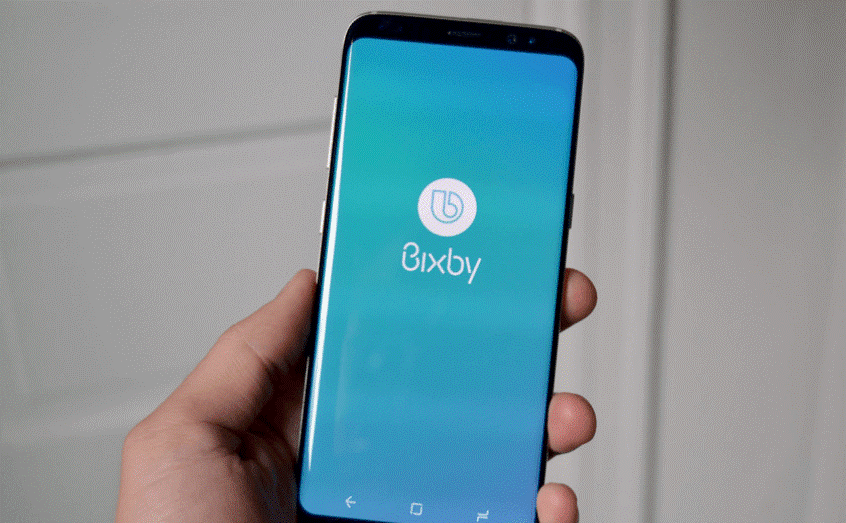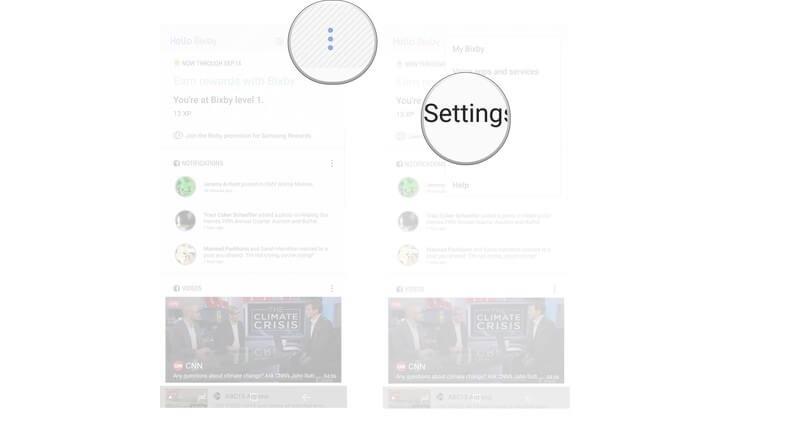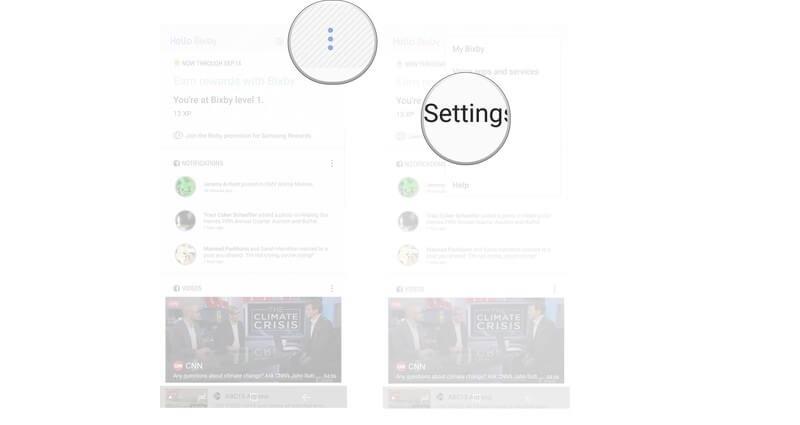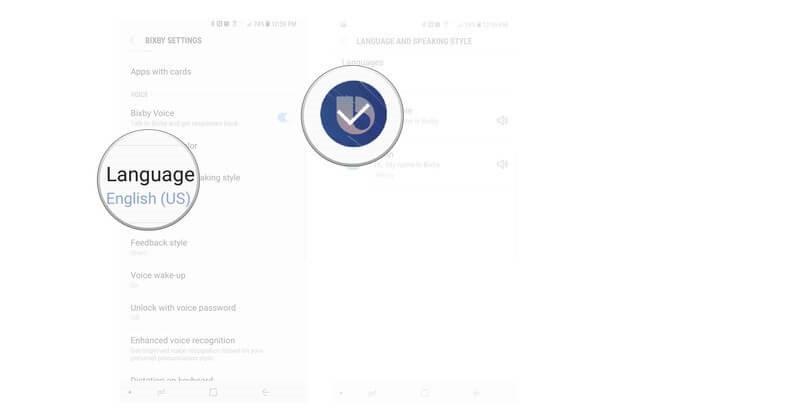Bixby voice je sofisticirani glasovni asistent koji je dizajniran da vam pomogne da na najbolji način iskoristite svoj Samsung uređaj. Omogućuje vam da s lakoćom upravljate svojim gadgetom putem glasovne naredbe, što je iznimno korisno za smanjenje potrebnih napora i resursa. Štoviše, Bixby donosi sve odgovore na vaše upite u vašem džepu. Međutim, značajke poput promjene jezika i intonacije glasa čine ga prvim izborom svakog korisnika Androida diljem svijeta. Bixby postavke omogućuju vam da promijenite jezik u bilo kojem trenutku uz minimalne napore i odlične rezultate.
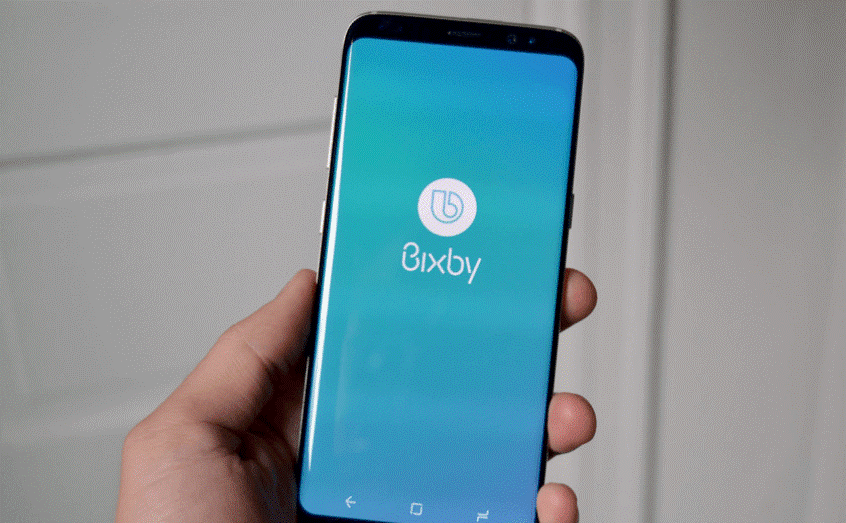
U ovom ćemo postu raspravljati o koracima za promjenu jezika i intonacije glasa Bixby Voicea kako bismo vaše Bixby iskustvo podigli na sljedeću razinu.
Koraci za promjenu jezika Bixby Voicea:
To je najlakši i najjednostavniji način da u aplikaciji Bixby dobijete jezik koji najviše razumijete. Možete slijediti dolje navedene korake za promjenu jezika Bixby Voicea.
Korak 1: Prvo, trebate pristupiti aplikaciji Bixby na svom pametnom telefonu.
Korak 2: Sada morate kliknuti na ikonu Izbornik (tri okomite točke) koja se nalazi u gornjem desnom kutu zaslona.
Korak 3: Kliknite na Postavke.
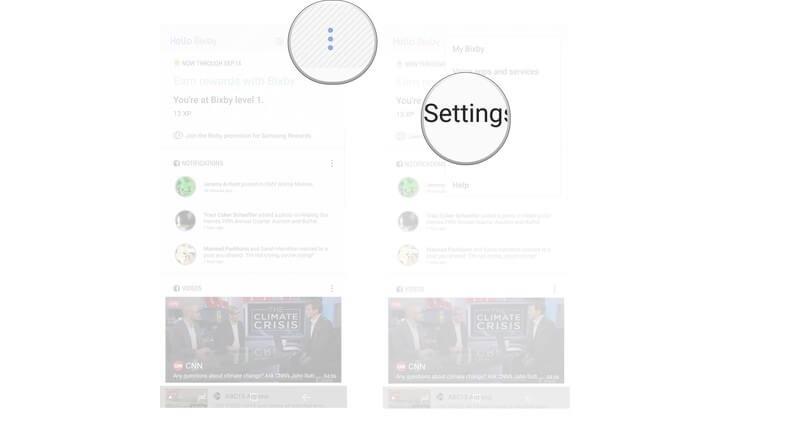
Također pročitajte: -
9 Samsung Bixby savjeta i trikova za... Bixby je sposoban obaviti širok raspon zadataka kako bi vaš pametni telefon bio lakši. Ako ste voljni...
Korak 4: Sada odaberite Jezik i stil govora (Intonacija glasa).
Korak 5: Odaberite Jezici.
Korak 6: Kliknite na jezik koji želite da Bixby koristi.
Možete zatvoriti aplikaciju kada završite i ponovno je otvoriti da provjerite je li promijenjen jezik na Bixby Voiceu ili ne.
Također pročitajte: -
Pozdravite 'Bixby' - Samsungova divlja karta...
Koraci za promjenu intonacije glasa:
Promjena intonacije glasa potrajat će manje od jedne minute i možete čuti Bixbyja željenim glasom. Slijedite dolje navedene korake za promjenu intonacije glasa Bixby glasa.
Korak 1: Otvorite aplikaciju Bixby na svom Android uređaju.
Korak 2: Kliknite na tri okomite točke (gumb Izbornik) dostupne u gornjem desnom kutu Android zaslona.
Korak 3: Kliknite na Postavke.
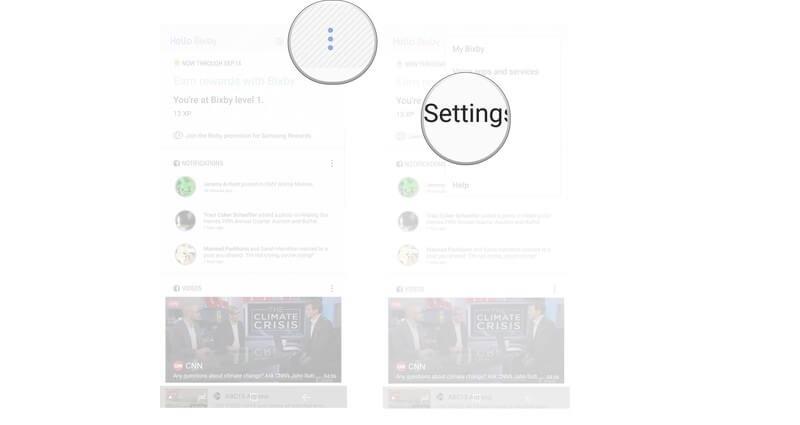
Korak 4: Morate odabrati Jezik i stil govora (Intonacija glasa).
Korak 5: Sada morate odabrati ikonu Bixby pored željenog jezika na kojem želite da vaša aplikacija Bixby govori.
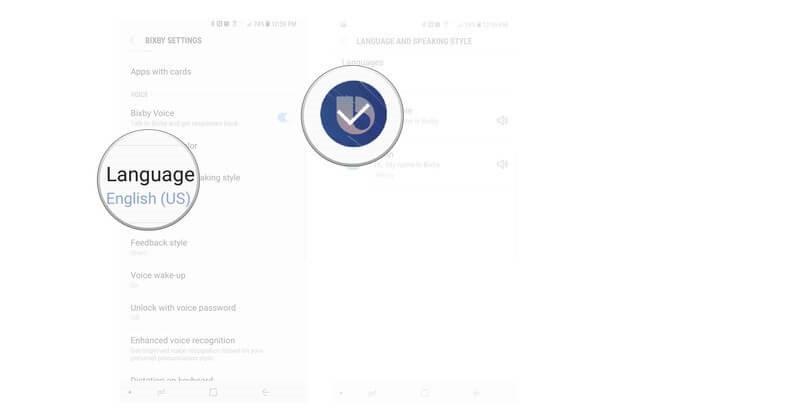
Također pročitajte: -
7 novih i korisnih stvari koje možete isprobati... Ako je vaša kuća preplavljena gomilom Alexa uređaja od Echa do zidnog sata do LED žarulje...
Nakon što završite, možete zatvoriti aplikaciju i ponovno je otvoriti kako biste saznali je li promijenjen stil govora na Bixby Voiceu ili ne. U slučaju da je intonacija glasa i dalje ista, možete ponovo pokrenuti uređaj da biste to učinili.
Dakle, sada ste uspješno naučili promijeniti jezik i intonaciju glasa aplikacije Bixby. Možete promijeniti trenutni stil govora i dobiti željeni stil govora da biste čuli o ažuriranjima. U slučaju da se suočite s bilo kakvim problemima ili vam je potrebna pomoć pri čitanju aplikacije Bixby, slobodno ostavite svoje komentare u nastavku. U slučaju da ste se već uključili u aplikaciju Bixby i koristite različite glasovne intonacije kako biste izvukli maksimum iz Bixbyja, onda nam u komentarima javite što mislite o tome.